1. Gestensteuerung und Navigations-Buttons
Obwohl das Xiaomi Redmi Note 7 ein preiswertes Einsteiger-Smartphone ist, bietet es immerhin eine Displaydiagonale von 6,39 Zoll. Damit das große Display komfortabel genutzt werden kann, sind die Android-typischen „Onscreen-Buttons“ standardmäßig aktiviert. Alternativ ist eine Gestensteuerung mit an Bord, die in den Einstellungen unter „Vollbildanzeige“ aktiviert werden kann. Sehr praktisch ist dabei das Tutorial, das dem Nutzer die drei essenziellen Gesten beibringt.
Die Steuerung ist dabei ähnlich zu den Gesten von Apple iOS oder Huawei EMUI: Ein Swipe von unten nach oben führt zum Startbildschirm, ein gehaltener Swipe von unten nach oben führt zur Übersicht der geöffneten Apps, und ein Swipe von der Seite (linke oder rechte Kante) zur Mitte führt einen Schritt zurück. Was anfangs etwas kompliziert klingt, wird nach ein paar Tagen der Eingewöhnung sehr intuitiv. Die Navigations-Buttons können aber natürlich jederzeit zurückgeholt werden.
2. Dark Mode
Einer der Trends dieses Jahr ist der sogenannte „Dark Mode“, der das System mit einem dunklen Design hinterlegt. Das spart besonders bei OLED-Displays an Akkukapazität, kann aber auch bei Smartphones mit IPS-Panel für mehr Effizienz sorgen. Ein großer Vorteil des Dark Mode ist allerdings die etwas kräftigere Farbdarstellung, die die Farben lebhafter hervorstechen lässt. Das dunkle Systemdesign wird in den Einstellungen unter „Display“ aktiviert, braucht einen kurzen Moment zum Umstellen und kann jederzeit wieder umgestellt werden.
3. Bildschirmmodus
Das Xiaomi Redmi Note 7 kommt mit einem 6,3 Zoll großen IPS-Display daher, das mit einer guten Farbwiedergabe und beachtlichen Helligkeitswerten punkten kann. Die Schwarzwerte kommen zwar nicht an ein OLED-Display heran, der Kontrast ist aber dennoch knackig. Die Display-Einstellungen können jedoch jederzeit angepasst werden, beispielsweise in punkto Kontrast und Farbtemperatur.
In den Einstellungen unter „Display“ -> „Kontrast & Farben“ finden sich die drei Farbmodi „Standard“, „Warm“ und „Kühl“. Darüber ist ein Farbkreis platziert, der eine manuelle Anpassung ermöglicht. Auch der Kontrast kann auf drei Stufen eingestellt werden, darunter „Automatischer Kontrast“, „Erhöhter Kontrast (stärkere Farben)“ sowie „Standard“. Während der Standard-Modus sehr natürlich wirkt, werden Farben mit „erhöhtem Kontrast“ deutlich gesättigter.
4. Game Speed Booster
Auf einem Display mit 6,39 Zoll machen sich besonders Filme und Spiele sehr gut. Zwar ist das Redmi Note 7 leistungstechnisch nicht auf dem höchsten Niveau, kann aber mit einem Snapdragon 660 Octa-Core, Adreno 512 und 4 GB LPDDR4x Arbeitsspeicher für genug Spielspaß sorgen. Um auch die letzten Leistungsreserven aus dem Smartphone herauskitzeln zu können, gibt es den „Game Speed Booster“, der sich in der vorinstallierten App „Sicherheit“ findet.
Sind Spiele installiert, werden diese vom System automatisch zum Game Speed Booster hinzugefügt. Anschließend optimiert das System die Bandbreite, priorisiert für das Spiel. Darüber hinaus werden Anrufe direkt freisprechend angenommen sowie Tasten und Gesten eingeschränkt. Auch die automatische Helligkeit wird limitiert, damit immer das bestmögliche Bild angezeigt wird.
5. Lese-Modus (Blaulichtfilter)
Mit dem Lesemodus hat Xiaomi auch einen Blaulichtfilter integriert, der das blaue Farbspektrum aus der Displaydarstellung herausfiltert. Der Modus findet sich in den Einstellungen unter „Display“ -> „Lesemodus“ und kann sowohl manuell als auch zeitgeschaltet aktiviert werden. Beispielsweise nach Sonnenuntergang bis zum nächsten Morgen, ein individueller Zeitraum ist dahingehend auch möglich.
Anschließend wird das Display deutlich wärmer (gelblicher) dargestellt, was die Augen besonders bei schlechten Lichtverhältnissen schonen kann. Einer nächtlichen Gaming- oder Film-Session steht dann nichts mehr im Wege, ohne dass das Auge schnell müde wird. Der Nutzer kann die Intensität des Lesemodus jederzeit mit einem Schieberegler einstellen, ganz nach eigenem Geschmack also.
6. Einhandmodus
Es gibt durchaus größere Smartphones als das Redmi Note 7, allerdings sind 6,39 Zoll für viele Nutzer immer noch sehr groß. Damit das Smartphone aber weiterhin komfortabel mit einer Hand genutzt werden kann, gibt es den „Einhandmodus“, der sich in den Einstellungen unter „Zusätzliche Einstellungen“ findet. Einmal aktiviert, kann er über eine Wischgeste hervorgerufen werden.
Hierfür wird vom Home-Button aus entweder nach links oder rechts gewischt, anschließend verkleinert sich die Darstellung. Es kann dabei zwischen 4,5 Zoll, 4,0 Zoll und 3,5 Zoll ausgewählt werden (zum Vergleich: 4 Zoll groß war beispielsweise das Display eines Apple iPhone 5, das Samsung Galaxy S2 bot 4,3 Zoll). Wird die Gestensteuerung genutzt, kann der Einhandmodus über den „Quick Ball“ aktiviert werden.
7. Kamera: Kontrast und Sättigung steigern
Die Dual-Kamera des Xiaomi Redmi Note 7 bietet bis zu 48 Megapixel und kann zudem mit einer AI-Erkennung optimiert werden. Diese erkennt Szenen und Objekte, auf die das Bild dann entsprechend angepasst wird. Der Nutzer kann Werte wie Kontrast, Sättigung und Schärfe jedoch auch selbst anpassen, um die geknipsten Bilder noch mehr auf den eigenen Geschmack anzupassen.
Hierfür wird die Kamera-App geöffnet, auf die drei Striche in der rechten oberen Ecke gedrückt und anschließend die Einstellungen geöffnet. Wird etwas heruntergescrollt, erscheinen im Reiter „zusätzliche Einstellungen“ einige Anpassungsmöglichkeiten. Der Kontrast kann beispielsweise von „am niedrigsten“ auf „am höchsten“ gestellt werden, dazwischen gibt es noch fünf weitere Stufen. Auch die Sättigung kann in insgesamt sieben Stufen eingestellt werden, um die Bilder farblich anzupassen.
8. Kamera: Short Videos für Instagram
Vor allem Instagram-Nutzer werden das Problem kennen, dass Videos oftmals zu lang werden und die Instagram Story maximal 15 Sekunden anzeigt. Damit dieses Limit nicht unbewusst überschritten wird, gibt es den Kamera-Modus „Kurzvideo“ bzw. „Short Video“. Die Kamera nimmt dann ein maximal 15-sekündiges Video auf und zeigt dies auch mit einem entsprechenden Timer im oberen Displaybereich.
Die gedrehten „Short Videos“ sind dann perfekt für eine Instagram-Story geeignet und werden nicht unnötigerweise abgeschnitten. Übrigens: wem die Instagram-Filter nicht gefallen kann die integrierten Farbfilter in der Xiaomi Kamera-App nutzen. Neben „Normal“ stehen hier beispielsweise „Film“, „Reflexionen“ oder „Polaroid“ zur Auswahl. Zudem kann die Blitz-LED dauerhaft aktiviert werden, um der Kamera mehr Licht für eine Aufnahme geben zu können.
9. Dual Apps
Dual-SIM ist besonders in Asien beliebt und wird hierzulande nun auch immer öfter in Smartphones eingesetzt. Auch das Xiaomi Mi 9 kann beispielsweise zwei SIM-Karten aufnehmen. Damit ihr mit zwei SIM-Karten aber auch zwei Rufnummern vollwertig nutzen könnt, gibt es die Funktion „Dual Apps“ in den Einstellungen. Das System kann dabei eine zweite App-Instanz erstellen, die separat zur originalen Installation nutzbar ist.
Dadurch können Apps wie Facebook, Whatsapp oder Instagram doppelt genutzt werden. Besonders bei WhatsApp bringt das Feature Vorteile hervor, da eigentlich immer nur eine Rufnummer genutzt werden kann. Wird „Dual Apps“ für WhatsApp aktiviert, erstellt das System eine zweite App-Instanz und ermöglicht so die Nutzung der zweiten Rufnummer. Welche Apps dabei unterstützt werden, zeigt das System immer in den Einstellungen an – allerdings werden dabei nur installierte Apps angezeigt.
10. Screenshots erstellen
Screenshots kann das Redmi Note 7 ganz einfach mit einer praktischen Tastenkombination erstellen. Hierzu muss der Nutzer lediglich den Powerbutton und die Leiser-Taste gleichzeitig drücken, anschließend wird ein Abbild des Displays gespeichert. Alternativ kann ein Screenshot auch über eine Verknüpfung in den Quick-Settings der Benachrichtigungs-Leiste erstellt werden. Es gibt jedoch noch ein paar andere Möglichkeiten, beispielsweise mit Gesten.
Diese müssen jedoch erst in den Einstellungen unter „Zusätzliche Einstellungen“ -> „Tasten & Gesten“ -> „Als Screenshot speichern“ ausgewählt werden. Neben „Mit 3 Fingern nach unten wischen“ stehen zum Beispiel „Home-Taste gedrückt halten“ oder „Power + Zurück-Taste“ zur Verfügung. Die Screenshot-Geste kann allerdings jederzeit mit „Nichts“ deaktiviert werden.
11. Mein persönlicher Tipp: Quick Charger kaufen
Mal ganz abgesehen von den standardmäßigen Tipps und Tricks, die sich in den Einstellungen des Smartphones finden, gibt es besonders eine Empfehlung meinerseits: kauft euch ein leistungsfähiges Ladegerät! Das Xiaomi Redmi Note 7 ist kompatibel mit Qualcomm Quick Charge 4.0 und könnte so 50% in 30 Minuten aufladen. Allerdings leistet das mitgelieferte Ladegerät maximal 10 Watt, was man nicht wirklich als „Schnellladen“ bezeichnen kann.
Leider gibt es hierzulande noch keine passenden Ladegeräte mit QC 4.0, allerdings wäre selbst QC 3.0 schon ein Upgrade wert, beispielsweise mit dem Anker PowerPort+1 mit bis zu 18 Watt*. Noch höher hinaus geht es mit dem Anker PowerPort 3 mit Power Delivery*.
Fazit
Die hier gezeigten 11 Tipps und Tricks sind nur ein kleiner Teil der gesamten Feature-Palette, die das Xiaomi Redmi Note 7 mit sich bringt. Klickt euch also gerne mal durch die Einstellungen und schreibt uns eure Favoriten in die Kommentare! Den Testbericht zum Xiaomi Redmi Note 7 findet ihr übrigens HIER, schaut da also gerne mal vorbei! Erhältlich ist das Smartphone übrigens auch bei Amazon.de*.
*Das ist ein Affiliate-Link. Mit dem Kauf über diesen Link kannst Du unsere Webseite einfach supporten – Vielen Dank!
Mit * markierte Links sind Affiliate-Links. Mit dem Kauf über diesen Link erhalten wir eine Verkaufsprovision, ohne dass du mehr bezahlst.
Aus Gründen der besseren Lesbarkeit wird auf die gleichzeitige Verwendung männlicher, weiblicher und diverser Sprachformen (m/w/d) verzichtet. Alle Personenbezeichnungen gelten gleichermaßen für alle Geschlechter.

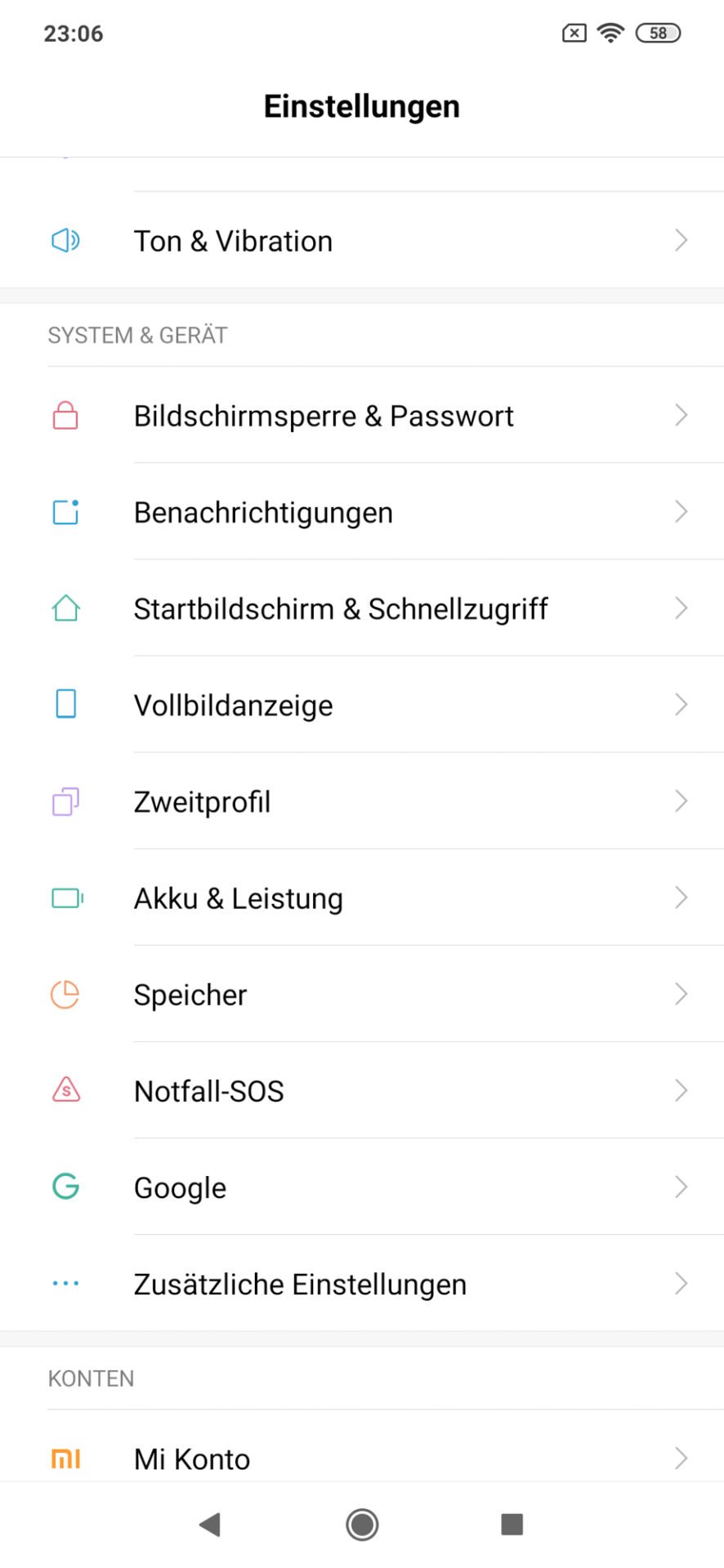
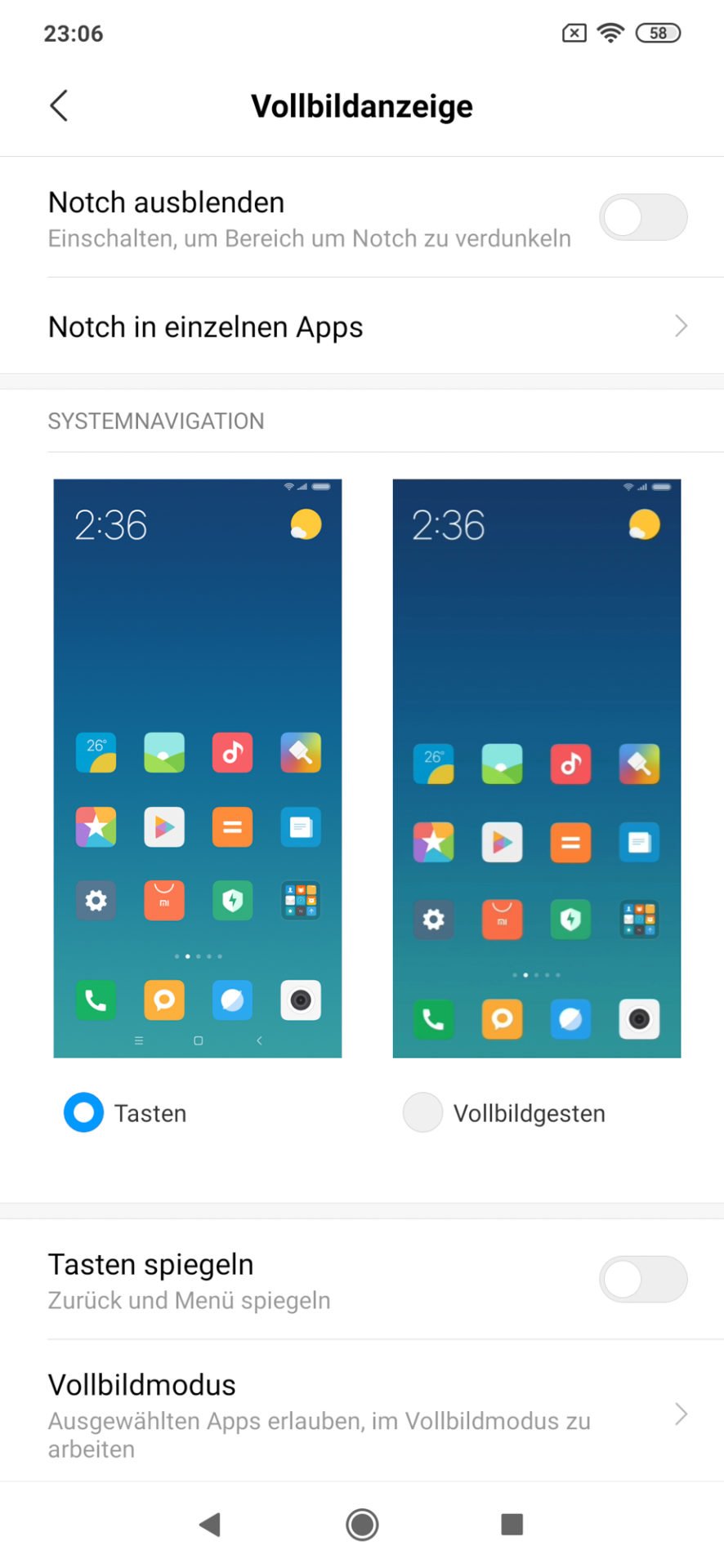
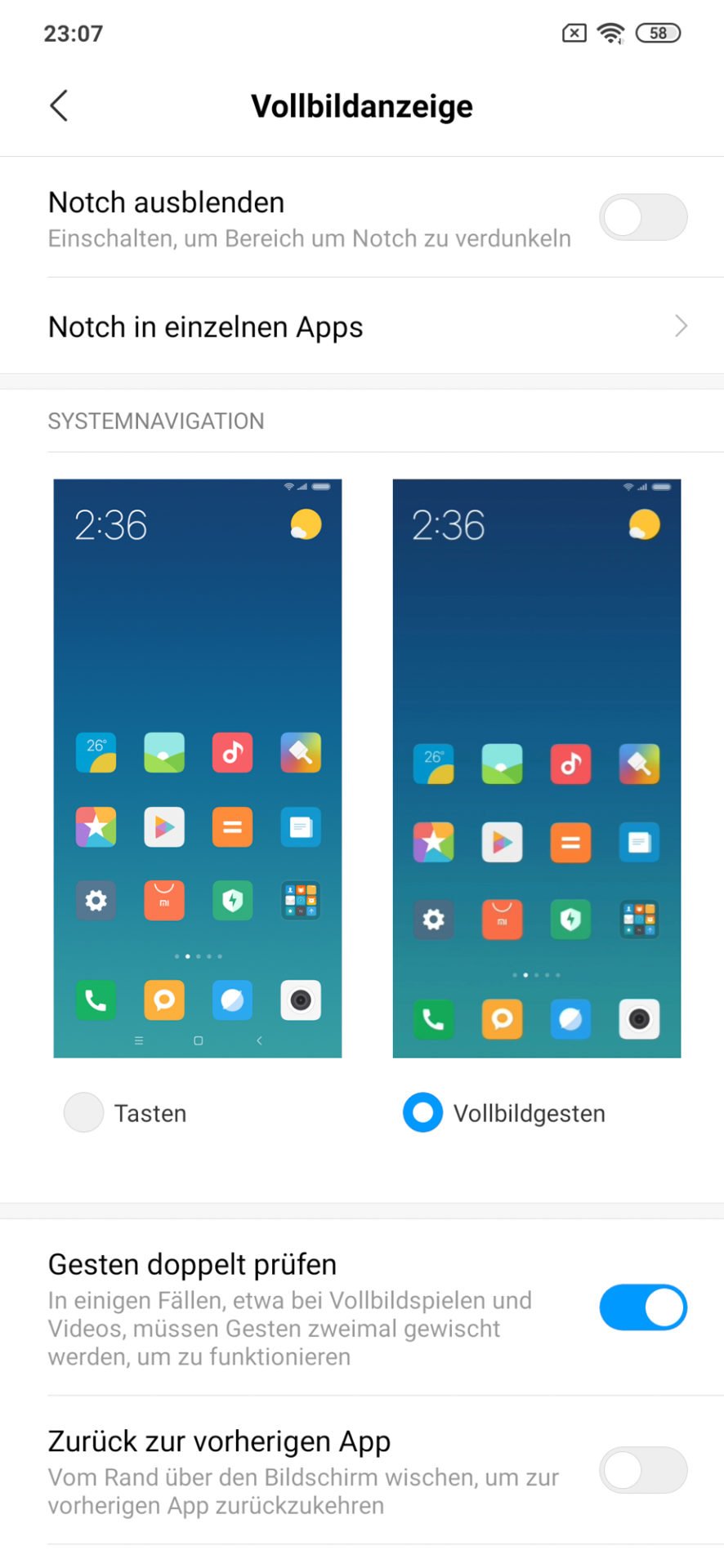
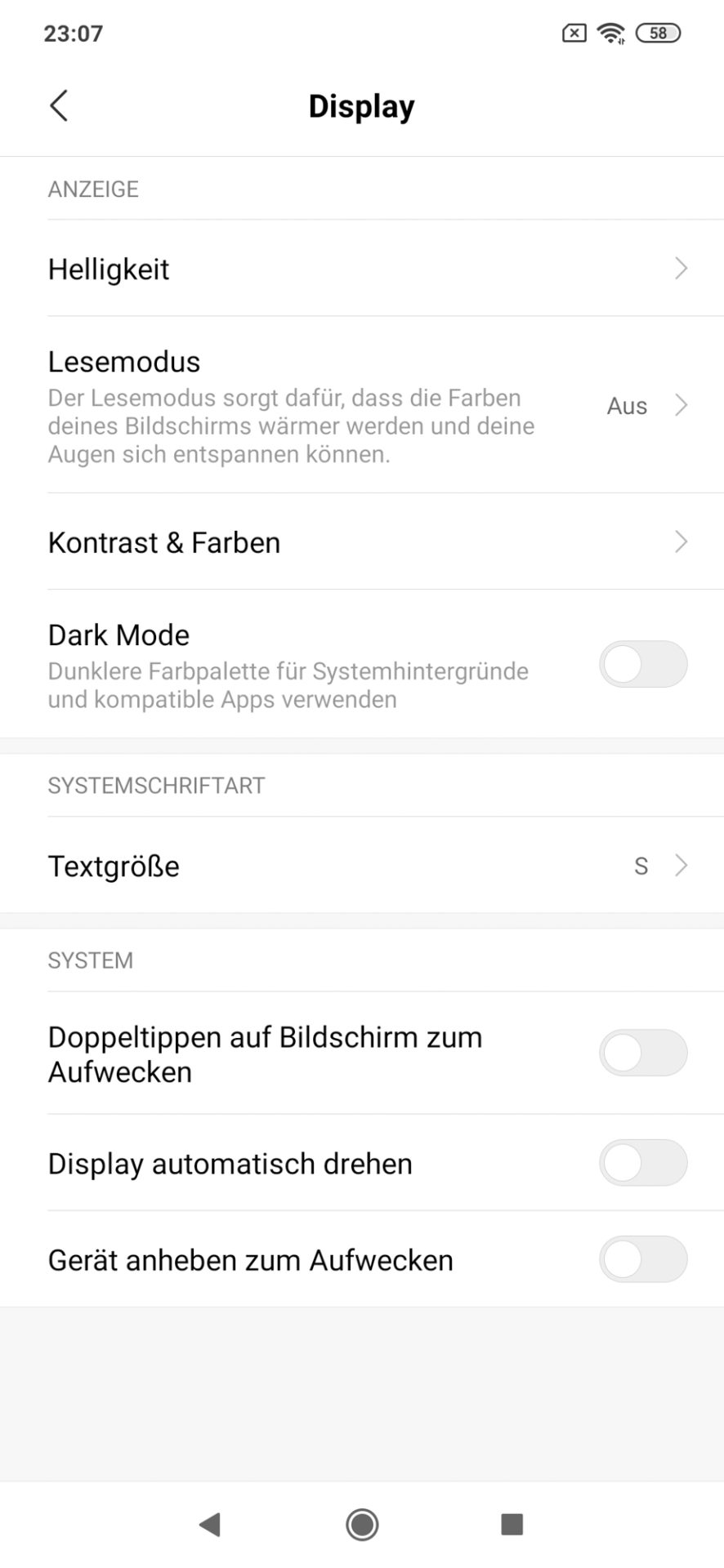
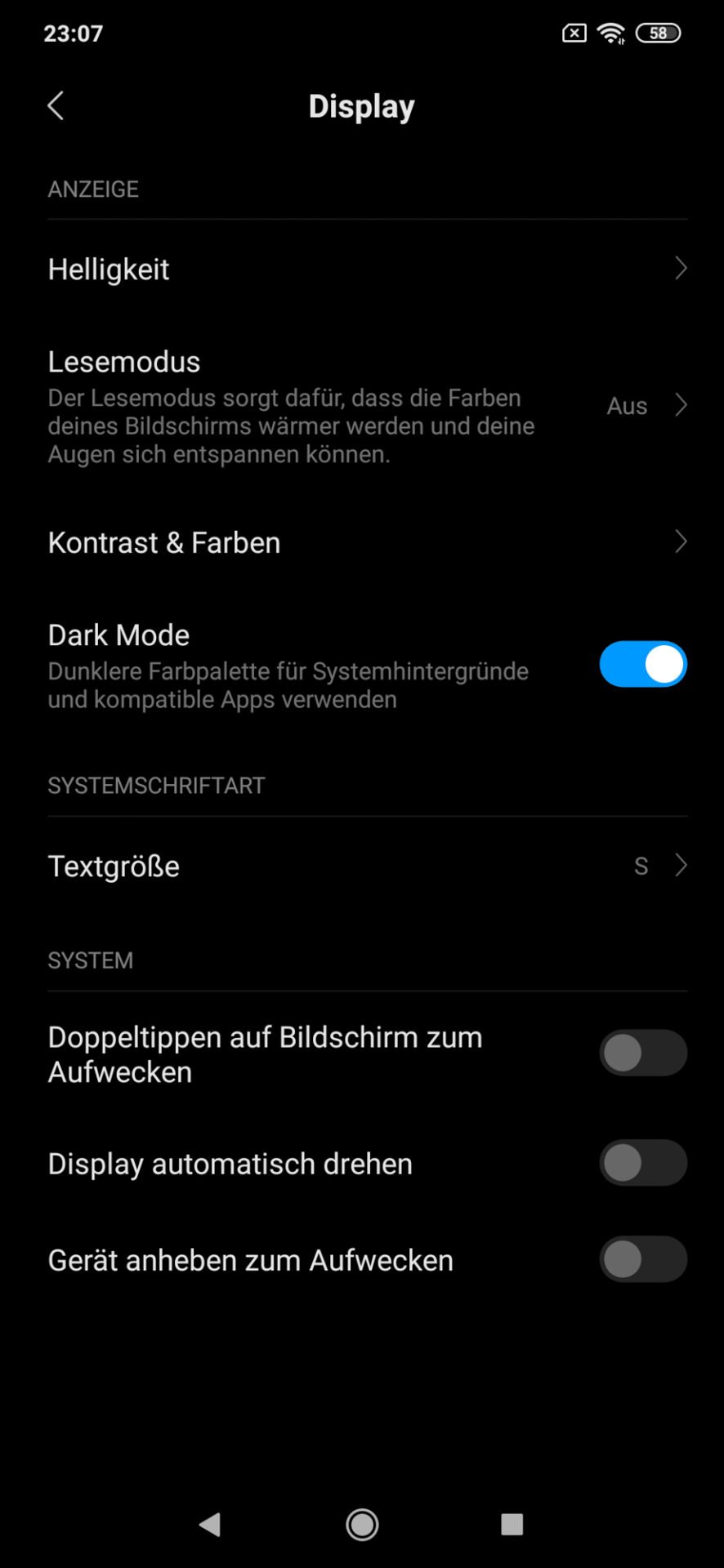
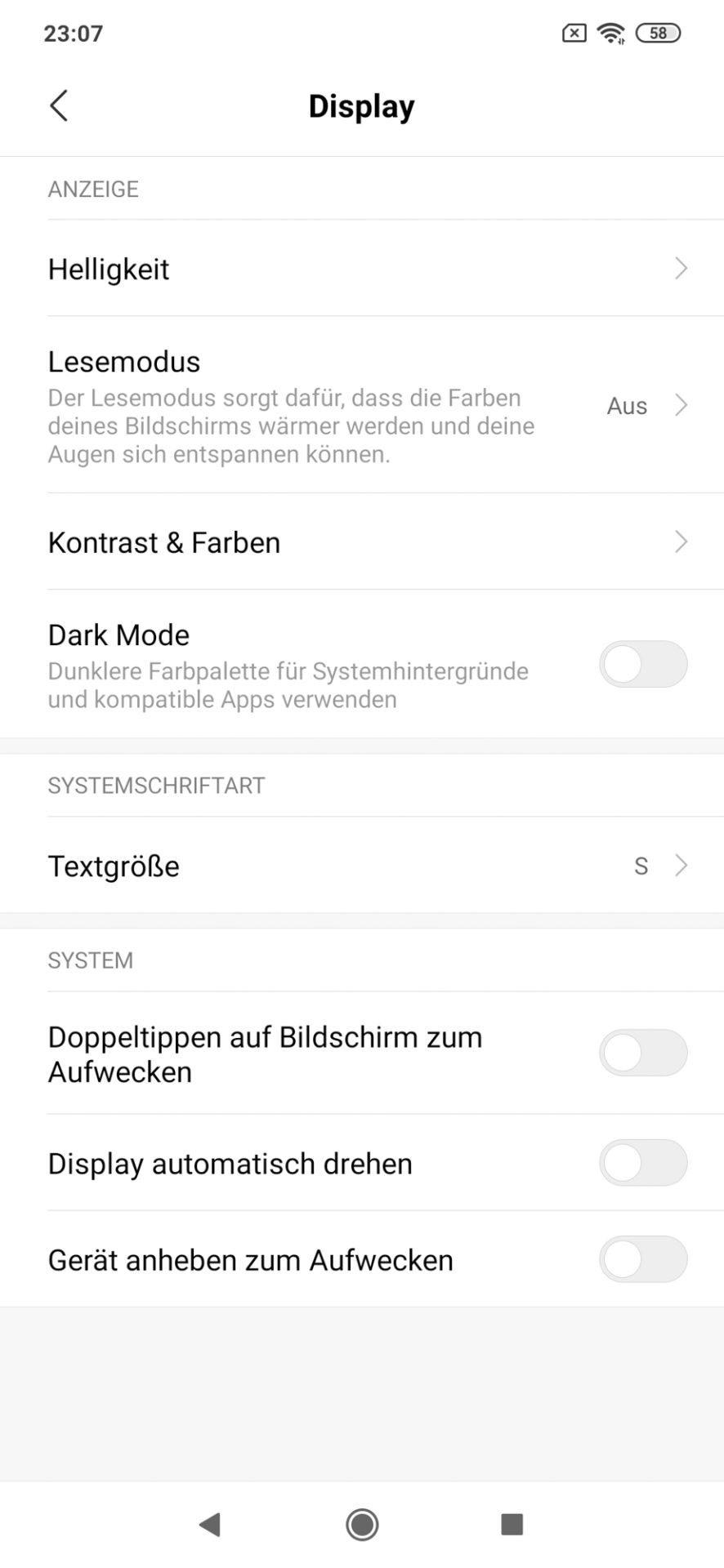
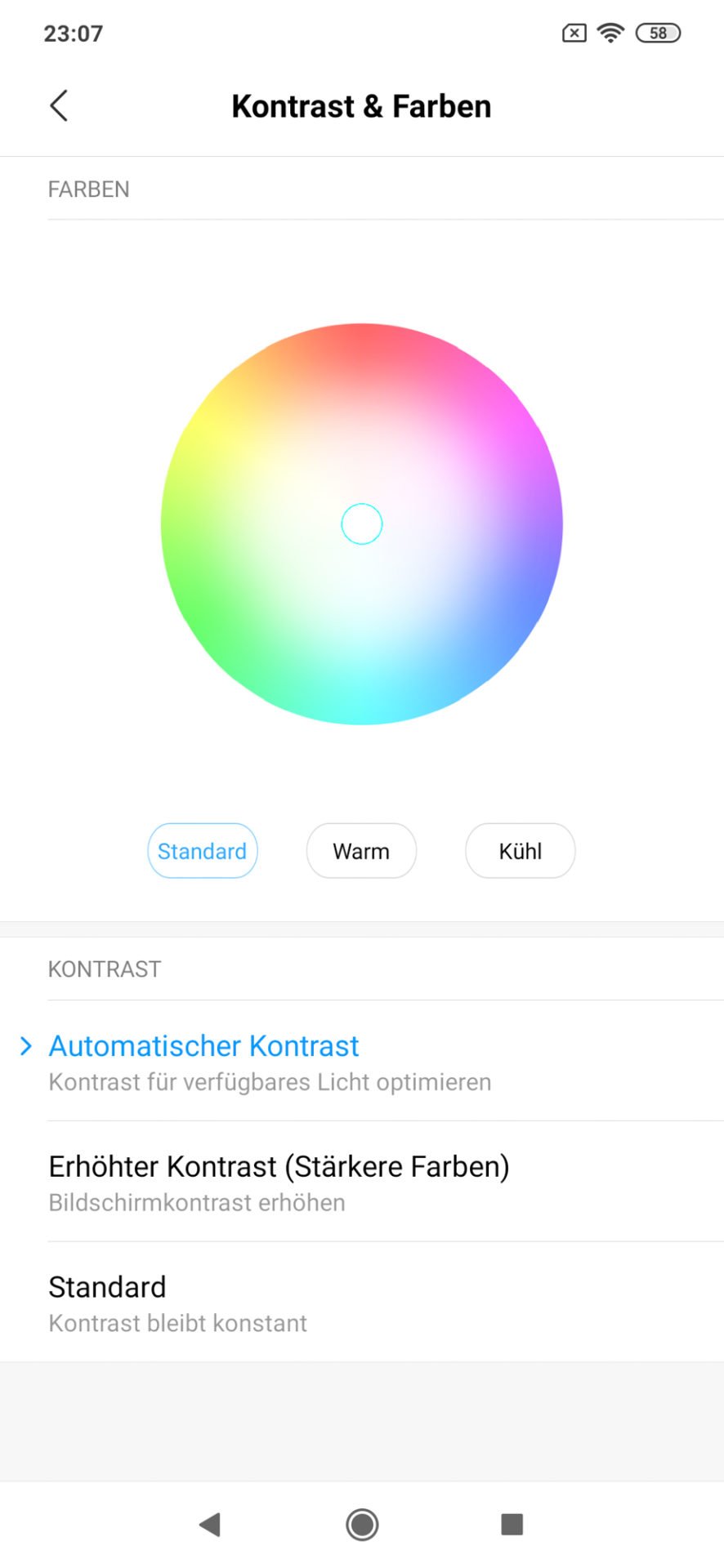

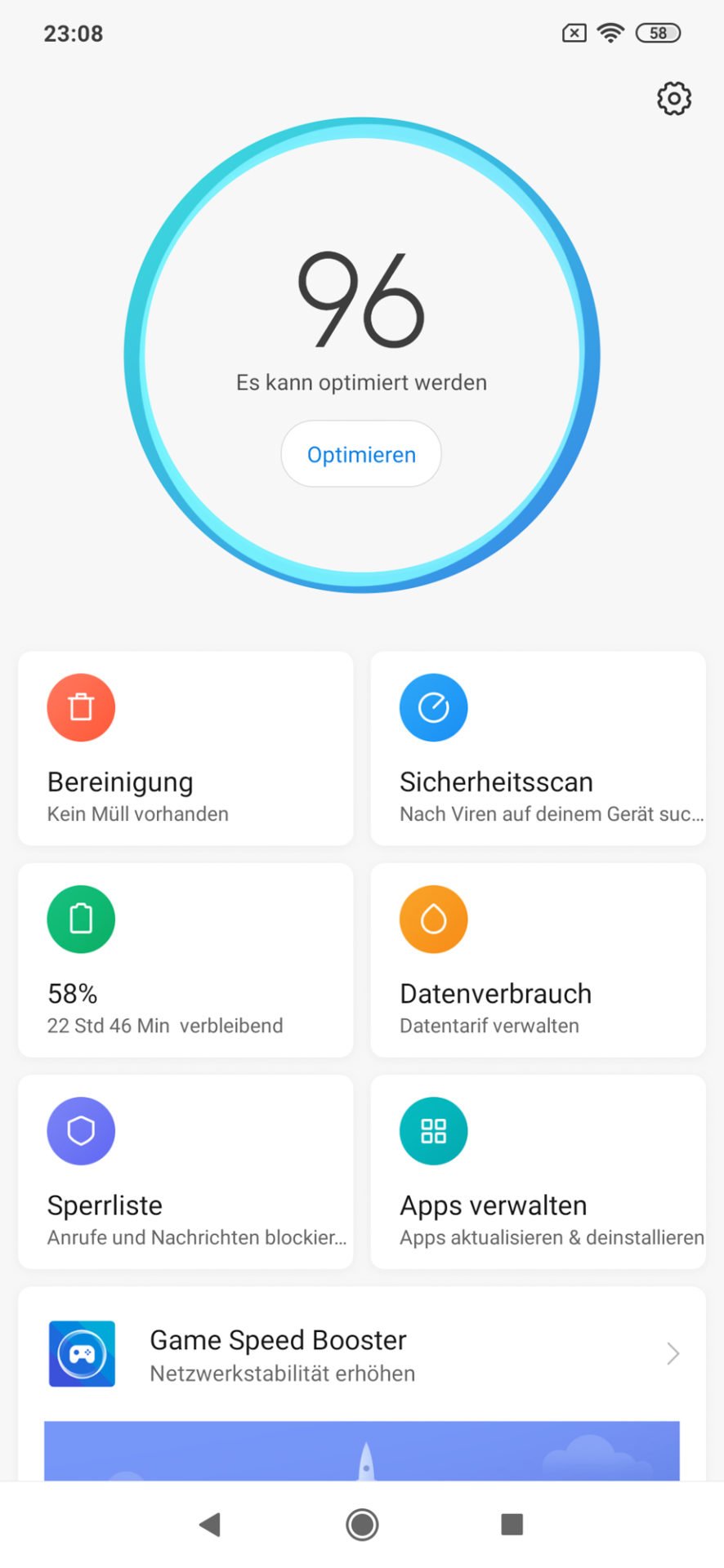
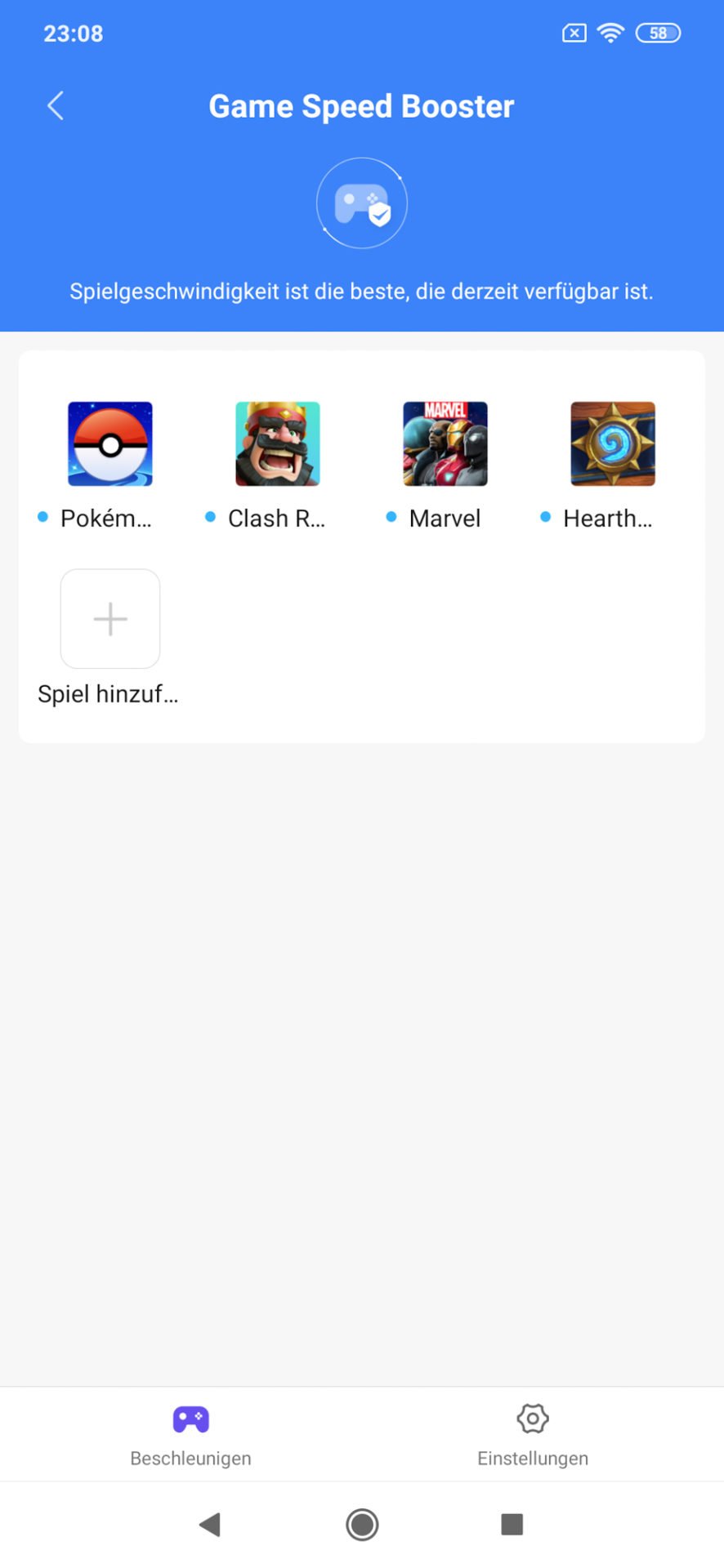
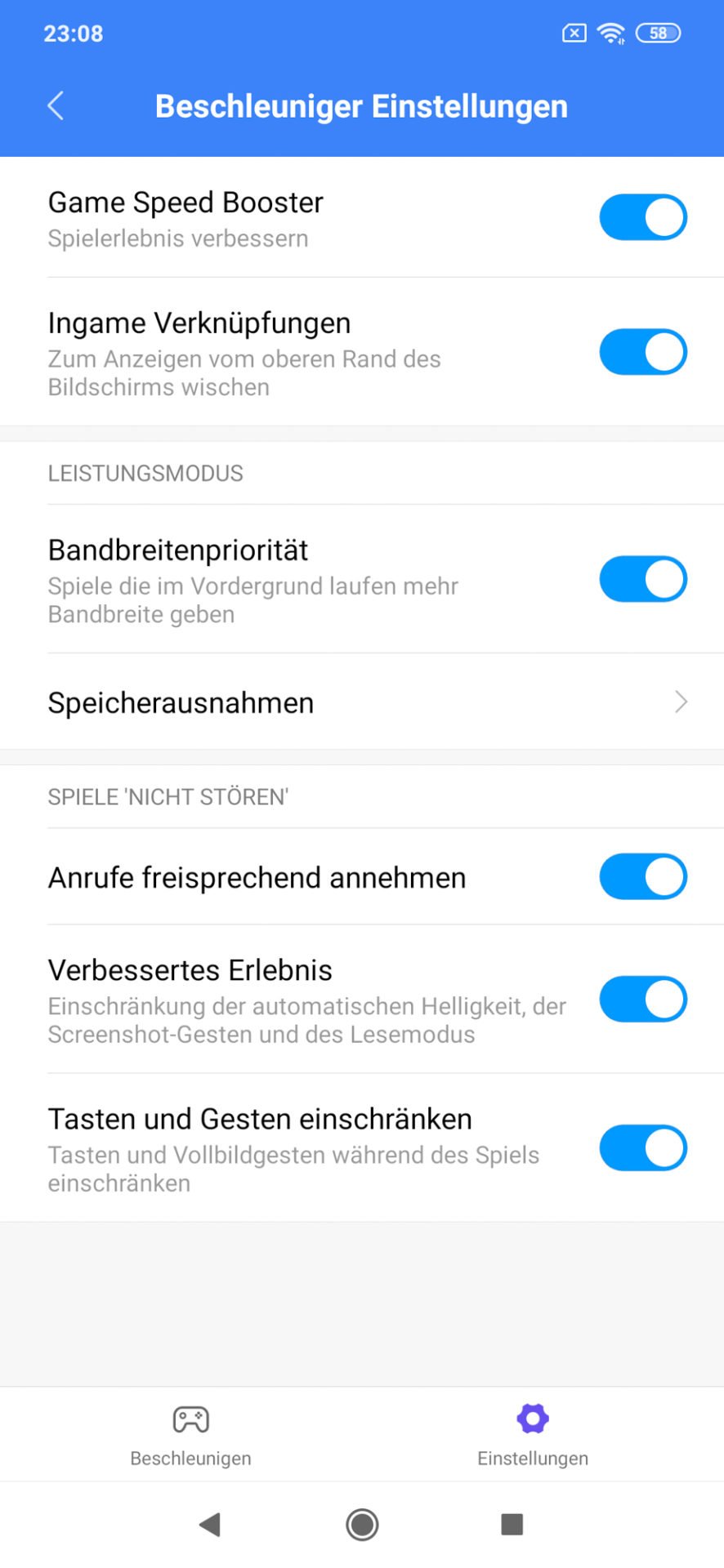
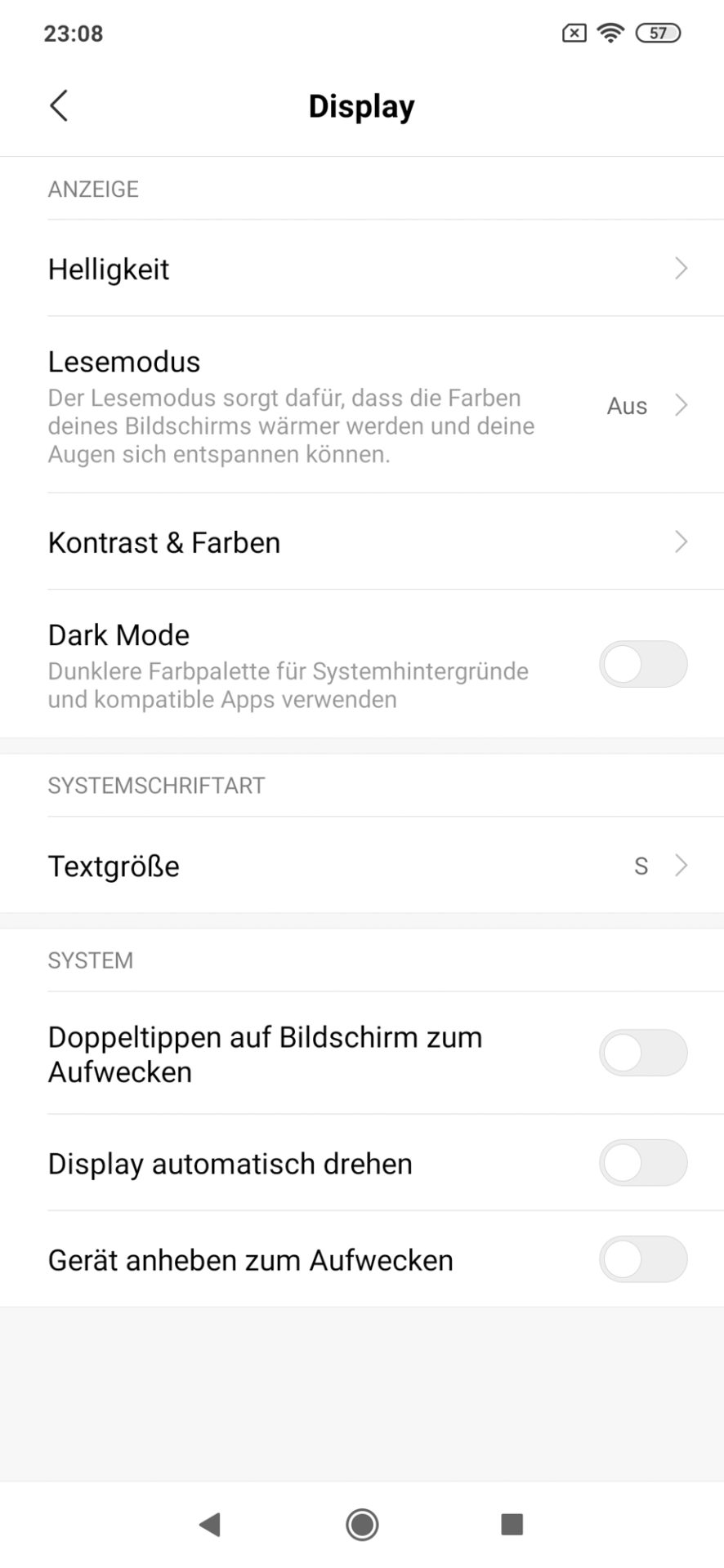
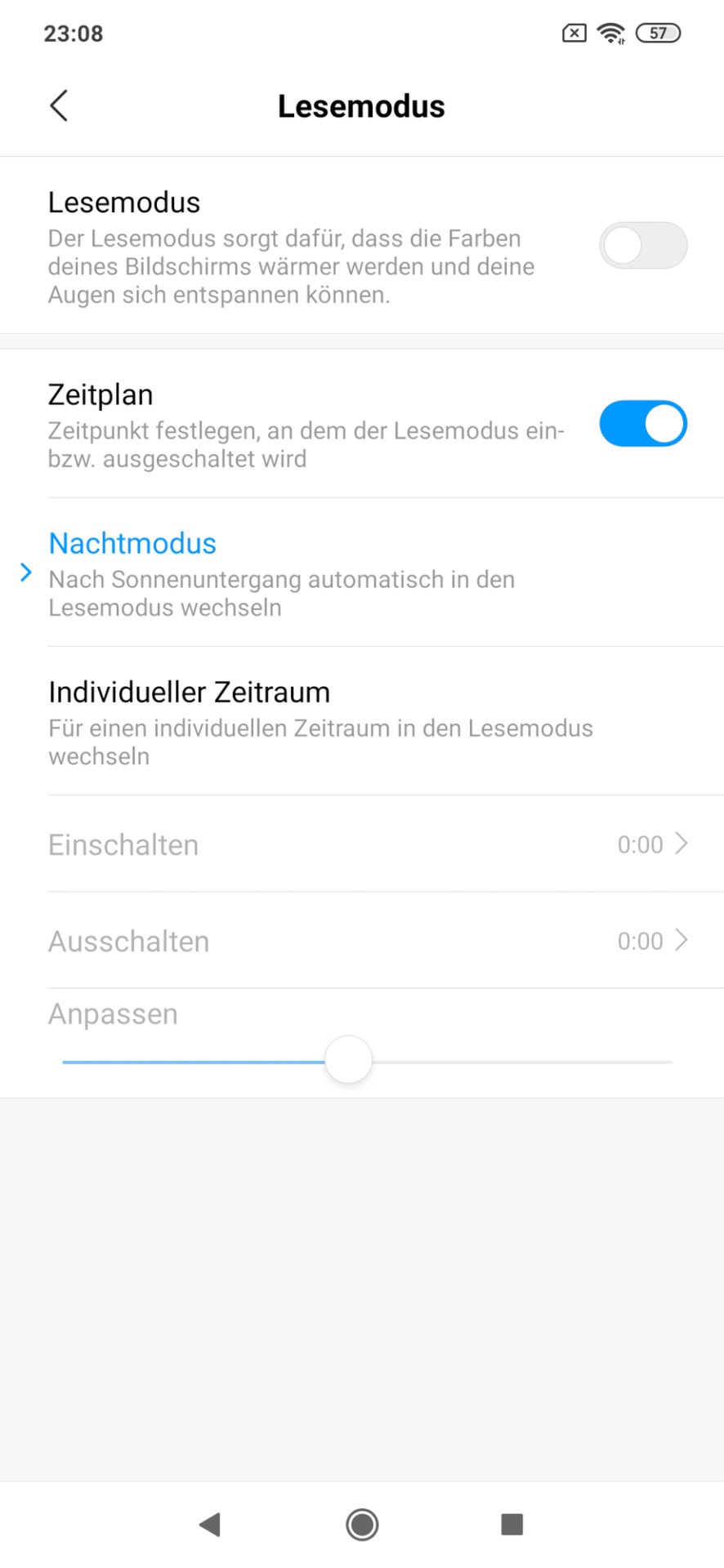

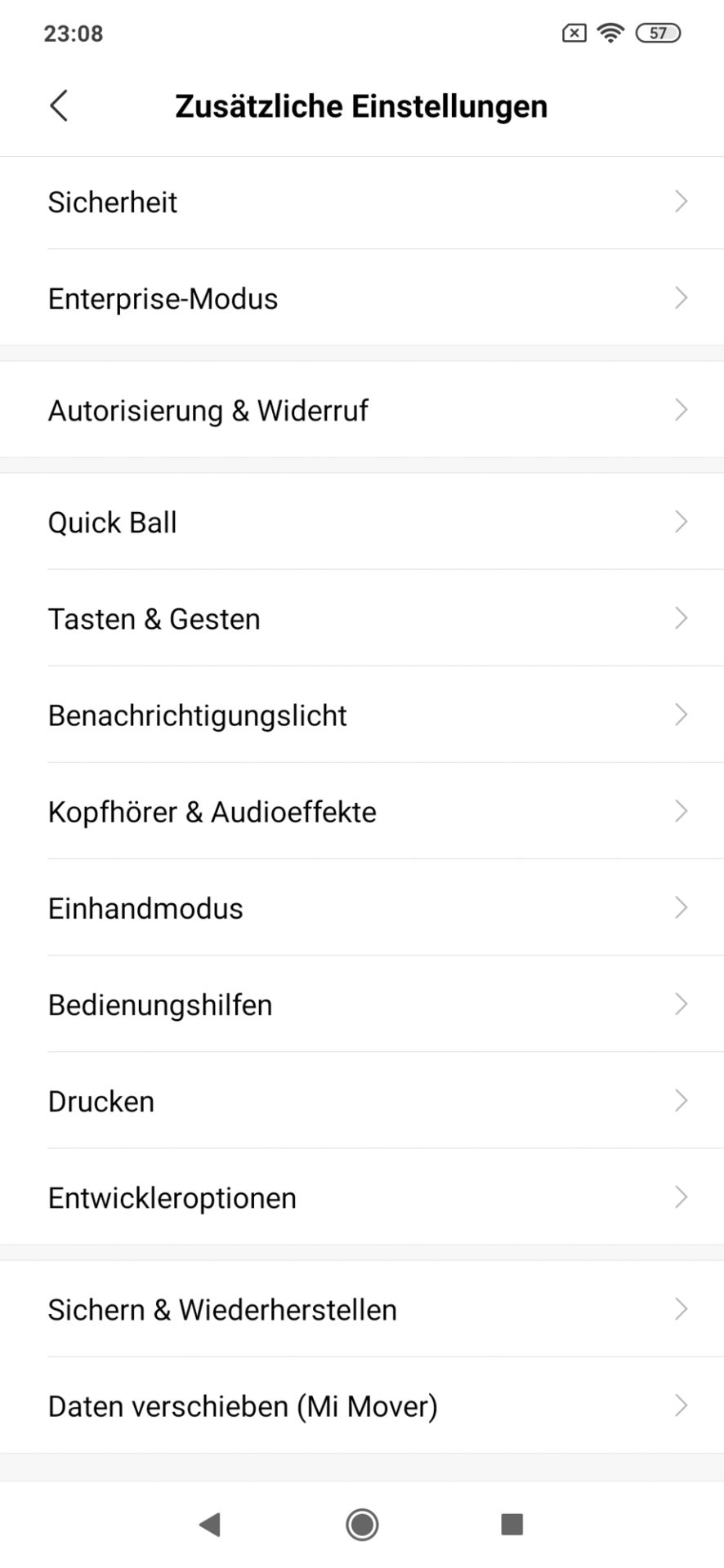
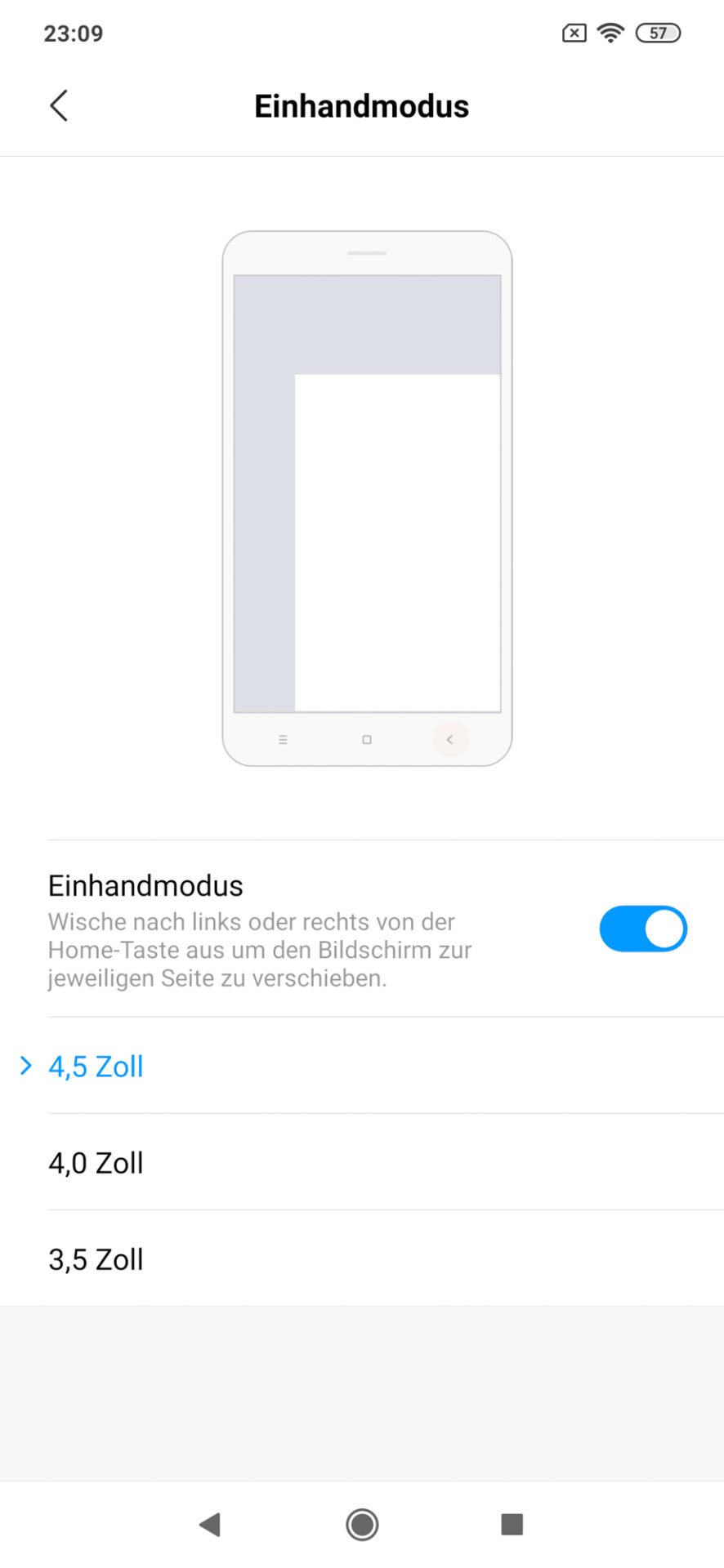



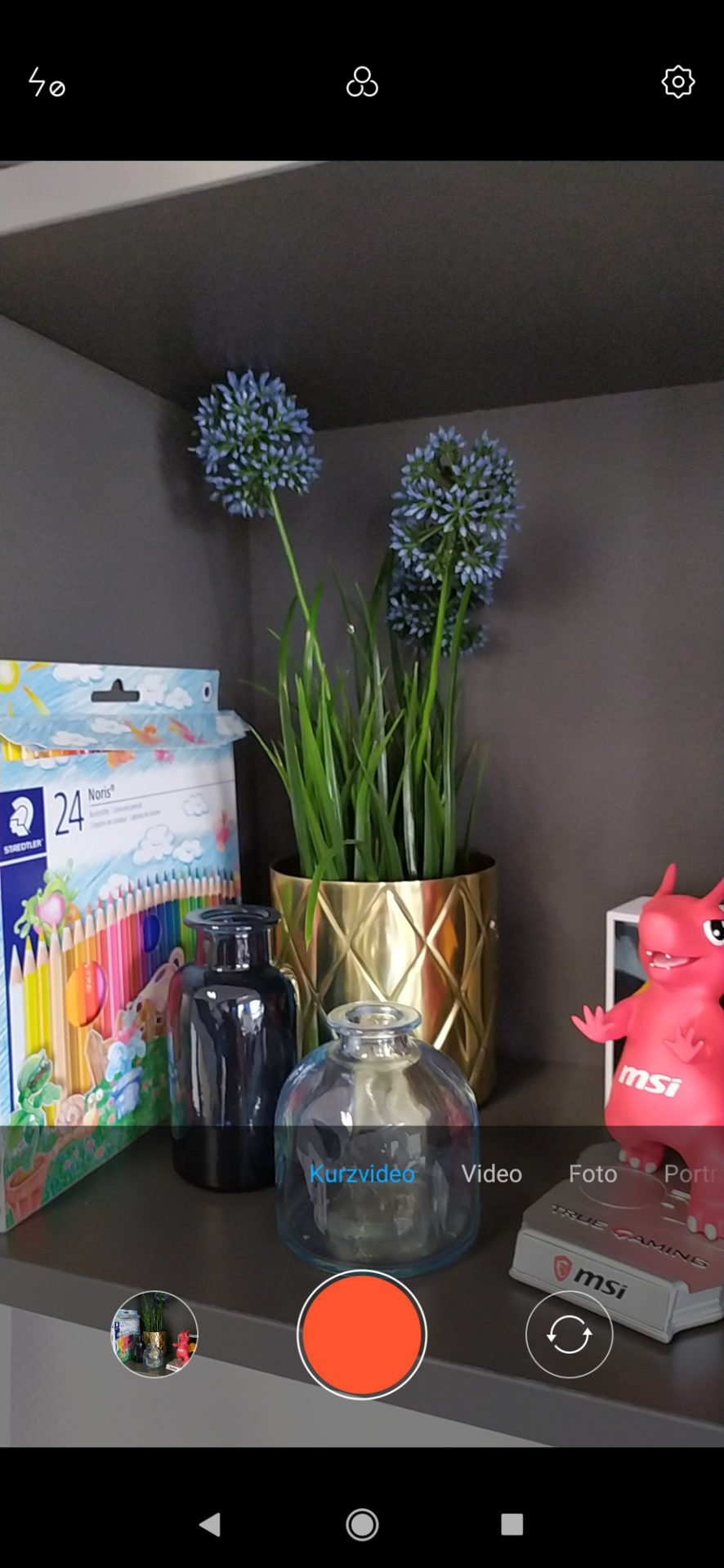

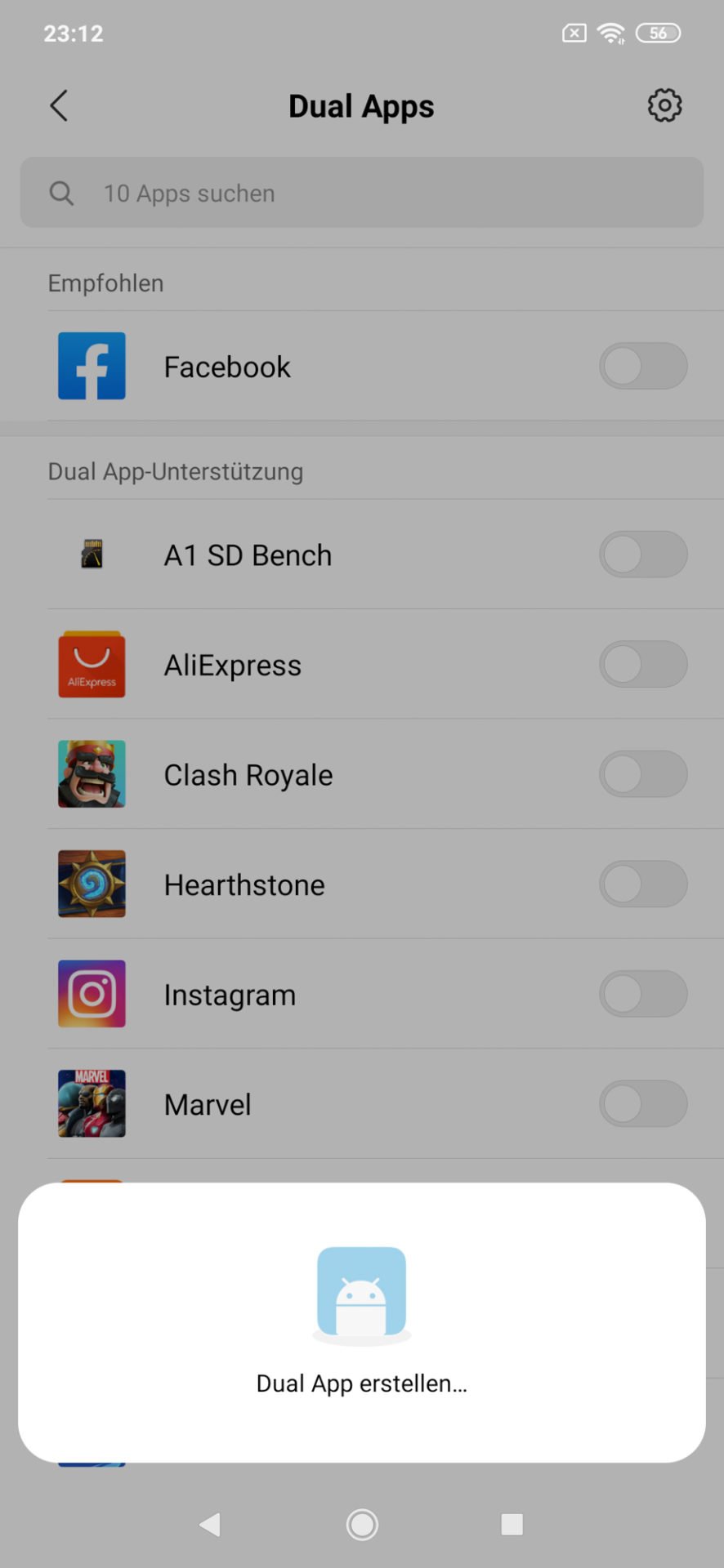
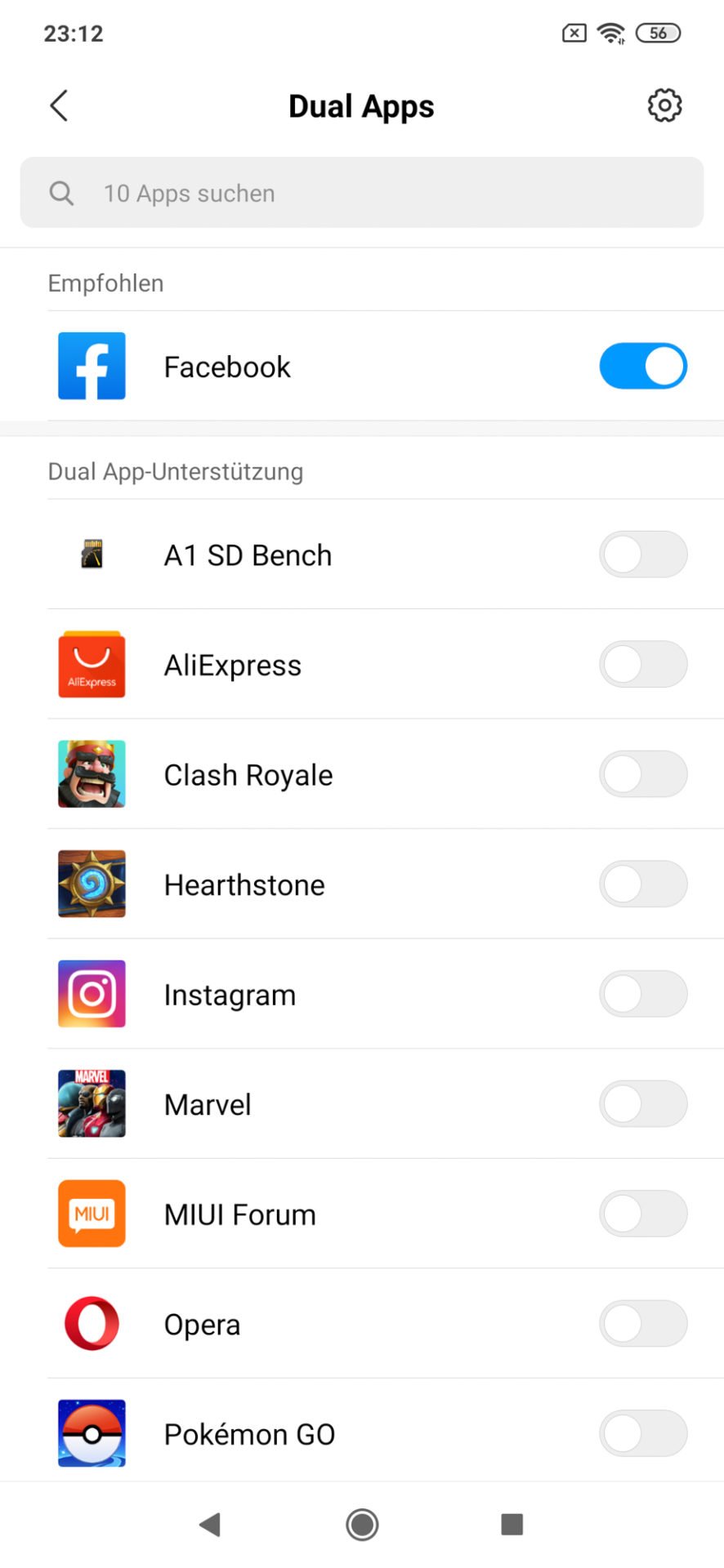

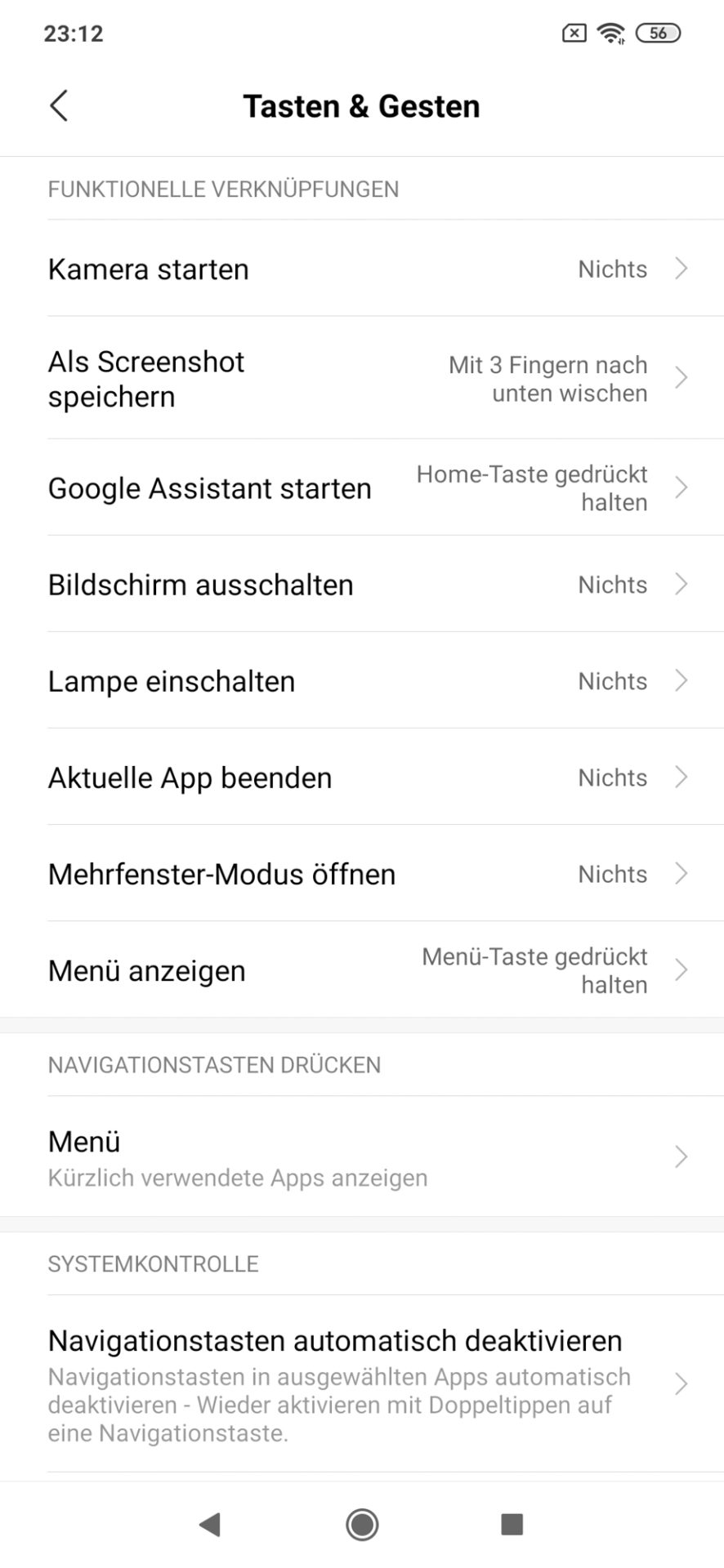
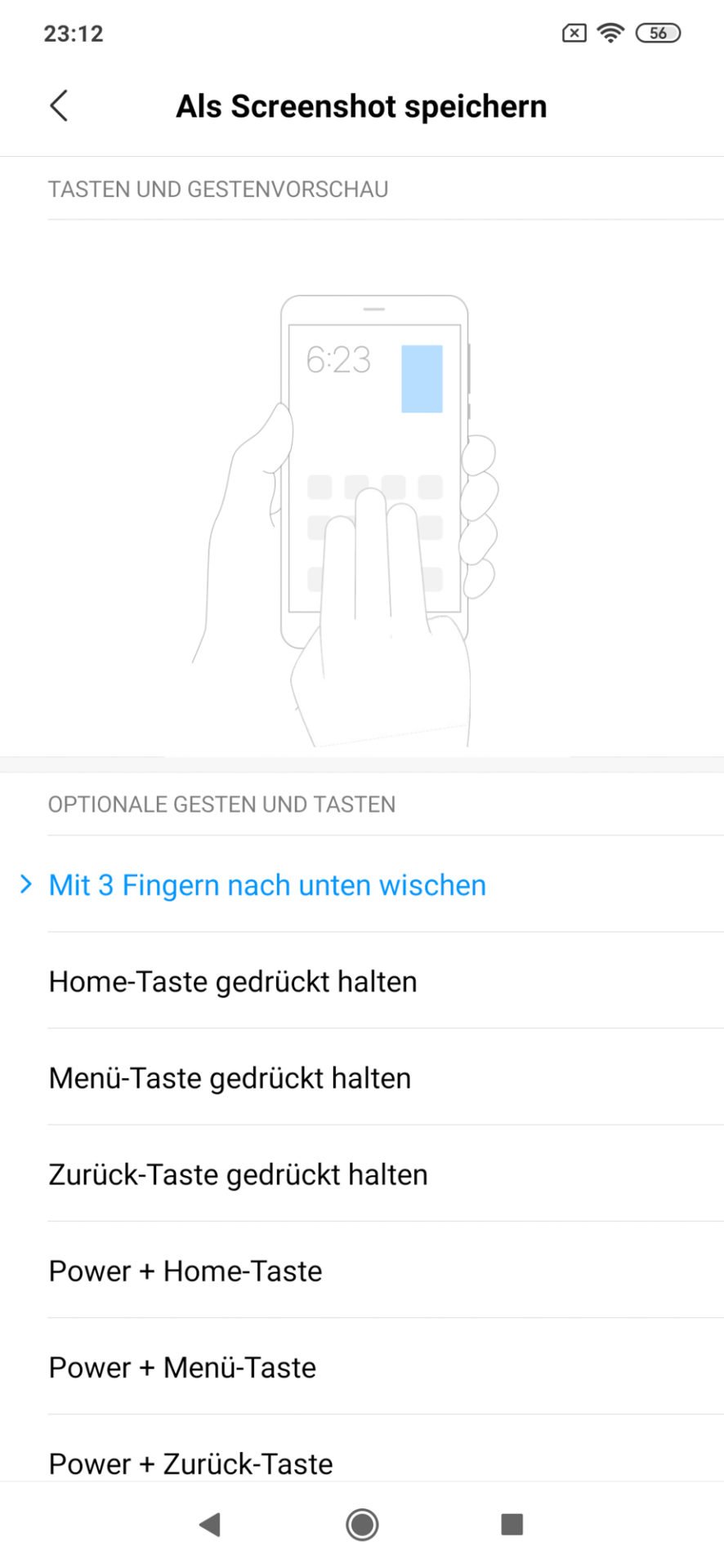




Kommentieren, Austauschen und Fragen...
Schreibe einen eigenen Kommentar